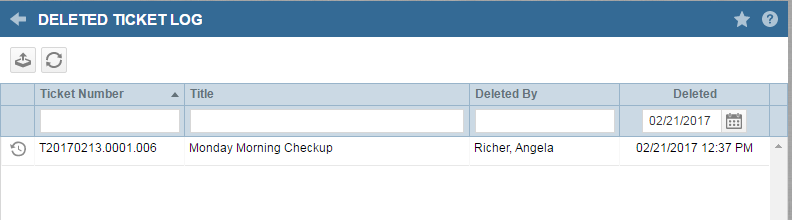Ver información de tickets eliminados
PERMISOS Nivel de seguridad con permiso configurado para Atención al cliente (Tickets) y Recursos/Usuarios (RR.HH.)
NAVEGACIÓN Menú de navegación de la izquierda > Admin > Categorías de administración > Características y configuraciones > Atención al cliente (Tickets) > Registro de tickets eliminados
El registro de tickets eliminados brinda un registro de cada ticket eliminado de su instancia de Autotask desde el momento en que se lanzó la característica. Usted puede buscar el registro por número de ticket, título de ticket, el nombre del recurso que eliminó el ticket, o la fecha de eliminación. También puede exportar los resultados de búsqueda a un archivo CSV, y ver el historial de un ticket individual y enviarlo a la impresora.
NOTA No es posible abrir los detalles del ticket o editar el ticket eliminado.
Para abrir la página, use la(s) ruta(s) de acceso en la sección Seguridad y navegación más arriba. El Registro de tickets eliminados incluye la siguientes características:
| Característica/Ícono | Descripción |
|---|---|
|
|
Haga clic para exportar los contenidos de la tabla de registros de tickets eliminados a un archivo CSV. |
|
|
Haga clic para actualizar el contenido de la tabla. |
 Ver historial del ticket Ver historial del ticket |
Haga clic para abrir el historial de ticket de un ticket específico en la tabla. Consulte Ver el historial de un ticket eliminado. |
Cómo...
Usted puede buscar los tickets eliminados por número de ticket, título de ticket, el nombre del recurso que eliminó el ticket (Eliminado por), o la fecha de eliminación (Eliminado).
- Ingrese todo o parte del número de ticket, título de ticket, o el nombre del recurso que eliminó el ticket en el campo de búsqueda en la parte superior de la columna correspondiente.
O bien, para la columna Fecha, haga clic para abrir el selector de fecha y encuentre y seleccione la fecha de eliminación.
Las búsquedas por número de ticket, título y "eliminado por" se trata de una búsqueda con "contiene". Los resultados de búsqueda incluirán todos los tickets cuyo número, título o nombre del recurso que eliminó incluyan los caracteres que usted ingresó en los campos de búsqueda relacionados. La búsqueda por fecha arroja los tickets eliminados en la fecha especificada.
SUGERENCIA Con el filtro "contiene", usted puede usar el campo de número de ticket para buscar tickets por la fecha de creación del ticket. En el campo de número de ticket, ingrese los 8 dígitos que representan la fecha de creación en el número de ticket: por ejemplo, ingrese 20221024 para ver todos los tickets creados el 24 de octubre de 2022 (sus números de tickets comienzan con T20221024).
- Para limitar aún más los resultados, ingrese los datos en otro campo de búsqueda. Se aplicarán ambos filtros.
- En la tabla de resultados de búsqueda, ubique los tickets que necesite.
SUGERENCIA Haga clic en un encabezado de columna para ordenar la lista de acuerdo a esa columna.
Para ver el registro del historial de cualquier ticket en la tabla de registros de tickets eliminados, haga clic en el ícono de historial del ticket  .
.
Este es el registro de historial disponible en el menú Herramientas de la página Detalles del ticket (Página Ticket > Herramientas > Historial del ticket). Consulte Ver el historial del ticket.
SUGERENCIA Haga clic en el ícono para imprimir en la página del historial del ticket para abrir el diálogo de impresión y, así, poder enviar el historial del ticket a su impresora preferida o generar un archivo pdf.